İzin ayarlama ve uygulamaları iş arkadaşlarıyla paylaşma
Bir uygulama oluşturmak için takımınızla işbirliği yaptıktan sonra, takımın sahibi olarak uygulamayı ve temel verilerini, şirketinizde geliştirme ekibinize ait olmayan diğer iş arkadaşlarınızla paylaşabilirsiniz.
Bir uygulama paylaşmak için:
Uygulamanızda Erişim izni olan iş arkadaşları rolündeki tablolar için doğru izinleri atayın.
Erişim izni olan iş arkadaşları rolüne atamak istediğiniz bir güvenlik grubu seçin.
Erişim izni olan iş arkadaşları rolünün erişim izni olması gereken uygulamaları seçin.
Uygulamalarınızı paylaşmayı bitirdikten sonra, bunlar Teams uygulama mağazasında İş arkadaşlarınız için oluşturulanlar bölümünde görünürler. Teams yöneticisiyseniz kullanıcıların daha kolay bulması için uygulamaları Teams uygulaması çubuğuna sabitleyebilirsiniz.
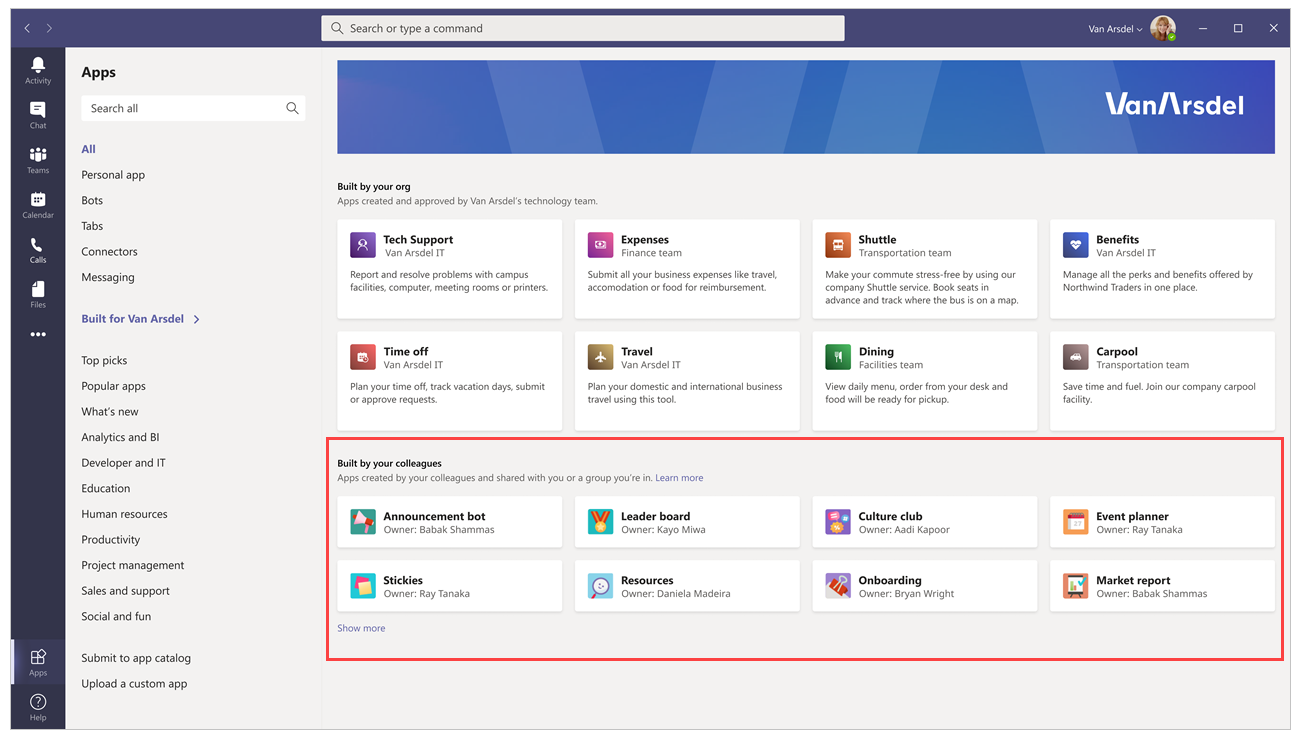
Not
- Uygulamanız, İş arkadaşlarınız tarafından oluşturulanlar bölümünde görünmüyorsa, Teams uygulamanız bilgileri önbelleğe almış olabilir. Böyle bir durumda, Teams masaüstü uygulamasını kullanıyorsanız oturumu kapatıp yeniden oturum açmayı deneyin. Teams web uygulamasını kullanıyorsanız tarayıcınızı yenilemeyi deneyin.
- Uygulamaları paylaşmak ve tablo izinlerini düzenlemek için takımda sahip olmanız gerekir. Sahip değilseniz İzni yönetin ve İş arkadaşlarınızla paylaşın seçenekleri görüntülenmez.
Tablo izinlerini atama
Varsayılan olarak Erişimi olan iş arkadaşları rolünün Dataverse for Teams kullanarak oluşturduğunuz özel tabloların herhangi birinin içindeki verilere erişimi yoktur. Takımınızın dışındaki kullanıcıların bu verilere erişmesini istiyorsanız varsayılan erişimi aşağıdaki dört izin kümesinden birine değiştirmeniz gerekir:
Tam erişim: Son kullanıcıların tablodaki tüm kayıtları görmesini ve düzenlemesini sağlar.
İşbirliği: Son kullanıcıların tüm kayıtları görmesini sağlar ancak yalnızca kendi kayıtlarını düzenleyebilirler.
Referans: Son kullanıcılar için verilerin salt okunur görünümünü sağlar.
Özel – Son kullanıcıların yalnızca kendi verilerini görmesini ve düzenlemesini sağlar.
Not
Bu deneyimi, takımınızdaki üyeler ve konuklar için varsayılan erişim haklarını değiştirmek için de kullanabilirsiniz. Varsayılan olarak, Takım üyelerine Tam erişim verilir ve konuklara yeni özel tablolar için Özel erişim verilir.
Bir tablonun izinlerini ayarlamak için:
Derleme sekmesini seçin.
Paylaşmak istediğiniz uygulama ve tabloları içeren takımı seçin.
Takımdaki kaynakların listesi altından Tümünü göster'i seçin.
Sol bölmeden Tablolar'ı seçin.
Paylaşmak istediğiniz tabloyu seçin.
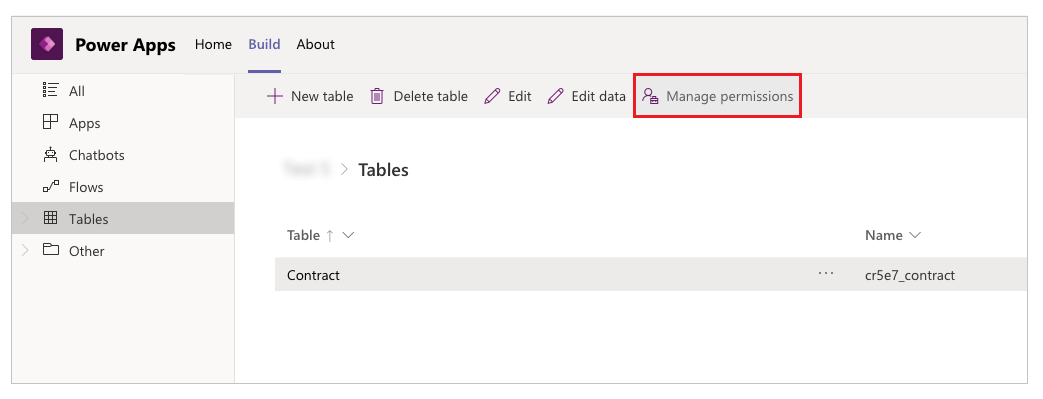
Komut çubuğunda Rolleri Yönet'i seçin.
Erişimi olan iş arkadaşları rolünün altında, bu role vermek istediğiniz izin kümesini seçin.
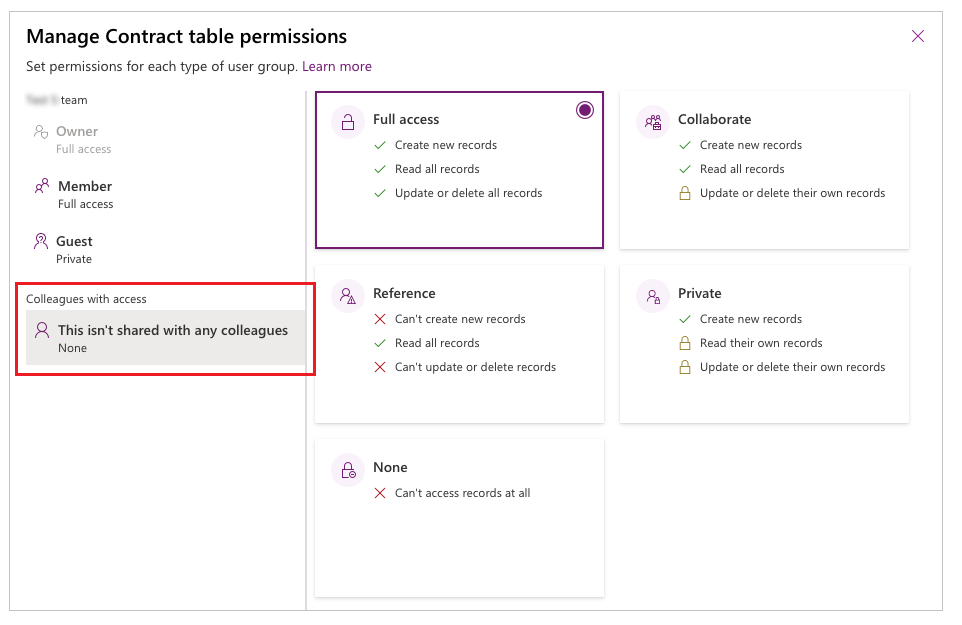
İpucu
Erişimi olan iş arkadaşları rolüne bir güvenlik grubu atadıktan sonra, güvenlik grubu adının tablo izin paneline yansıtıldığını görürsünüz.
Kaydet'i seçin.
Uygulamanızdaki kalan tablolar için yukarıdaki adımları tekrarlayın.
Bir güvenlik grubuna erişimi olan iş arkadaşları rolünü atama ve uygulamayı paylaşma
Tüm tablolarınız için izinleri ayarlamayı tamamladıktan sonra, artık uygulamayı var olan bir güvenlik grubuyla paylaşmaya hazırsınız demektir.
Not
- Bir uygulamayı tek bir güvenlik grubuyla paylaşabilirsiniz.
- Uygulamayı bir Microsoft 365 grubuyla paylaşmak istiyorsanız güvenlik etkinleştirilmiş olmalıdır.
- Güvenlik grubunun üyelik türü Atandı olmalıdır. Daha fazla bilgi: Grup üyeliği türleri Azure Active Directory
- Power Apps yöneticiniz, güvenlik grubunun maksimum boyutu için sınır uygulamış olabilir. Varsayılan olarak bu sınır 10.000 üyedir. Daha fazla bilgi: Kiracı ayarlarını listeleme (önizleme) - powerPlatform.teamsIntegration.shareWithColleaguesUserLimit, Set-TenantSettings
Bir uygulama paylaşmak için:
Derleme sekmesini seçin.
Paylaşmak istediğiniz uygulamayı içeren takımı seçin.
Sağ üst tarafta, İş arkadaşlarınızla paylaşın'ı seçin.
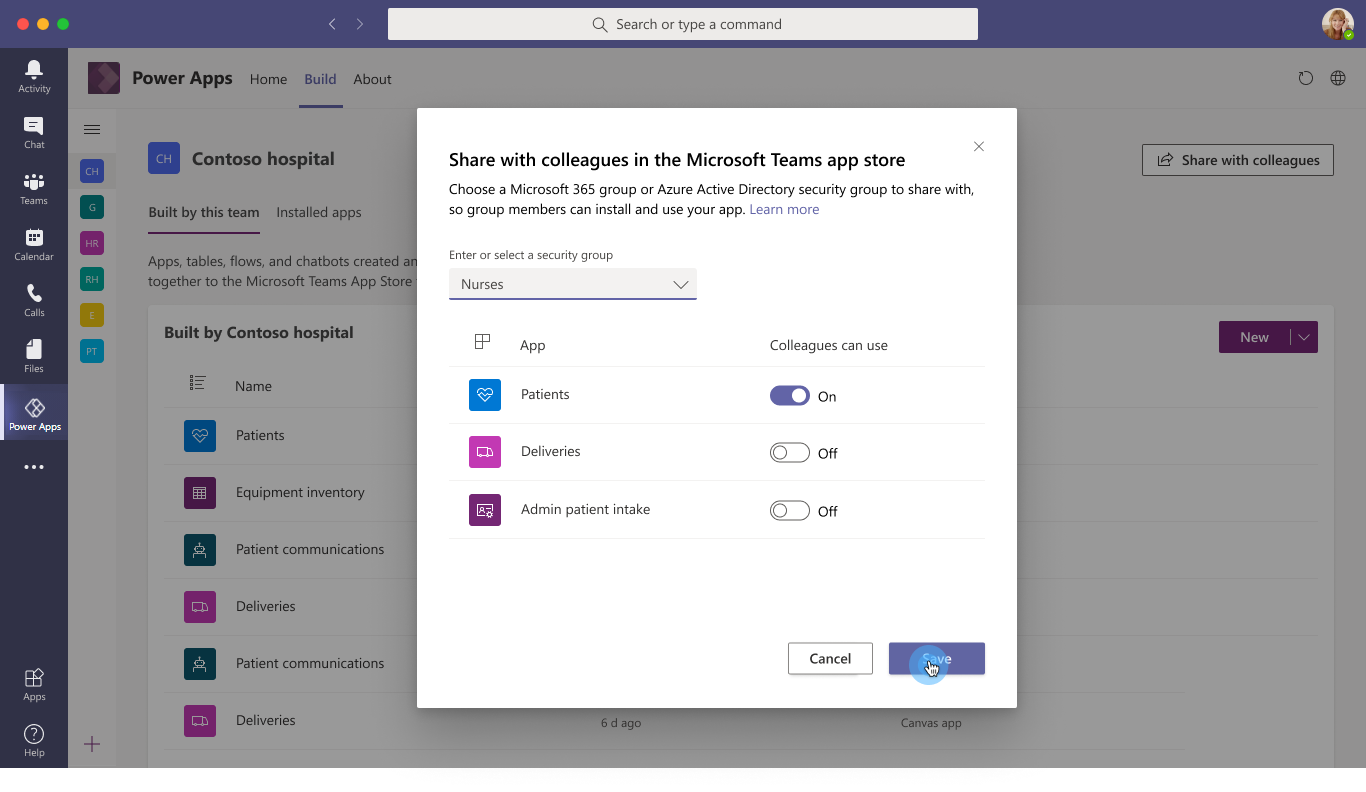
Uygulamaları ve tabloları paylaşmak istediğiniz güvenlik grubunu arayın ve seçin.

Bir önceki adımda seçilen güvenlik grubuyla paylaşmak istediğiniz uygulamalar ve tablolar için İş arkadaşlarınız kullanabilir seçeneğini Açık olarak ayarlayın.
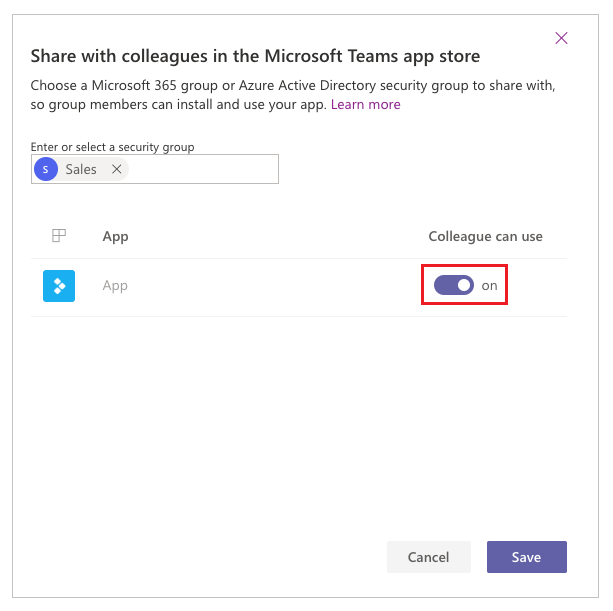
Kaydet'i seçin.
Seçtiğiniz uygulamalar Teams uygulama mağazasında İş arkadaşlarınız için oluşturulanlar bölümünde görünürler.
İsteğe bağlı: Kiracı yöneticisi olarak uygulamayı uygulama çubuğuna sabitleyin
Kiracı yöneticiyseniz bir adım ileriye gidip Teams'de uygulamaları son kullanıcılar için sabitleyebilirsiniz. Teams'de uygulamaları sabitlemek için uygulama kataloğuna uygulama ekleme adımlarını uygulayın ve ardından uygulamanızla yeni bir Teams uygulaması kurma ilkesi oluşturun veya düzenleyin.
| Teams masaüstü istemcisi | Teams mobil istemcisi |
|---|---|
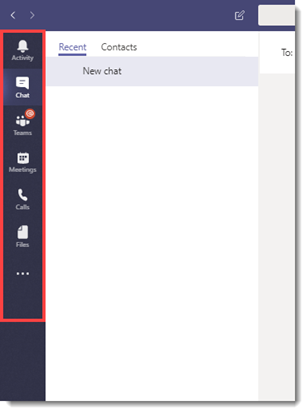 |
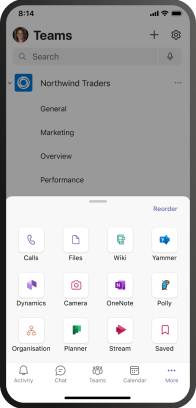 |
Ayrıca bkz.
Geri Bildirim
Çok yakında: 2024 boyunca, içerik için geri bildirim mekanizması olarak GitHub Sorunları’nı kullanımdan kaldıracak ve yeni bir geri bildirim sistemiyle değiştireceğiz. Daha fazla bilgi için bkz. https://aka.ms/ContentUserFeedback.
Gönderin ve geri bildirimi görüntüleyin